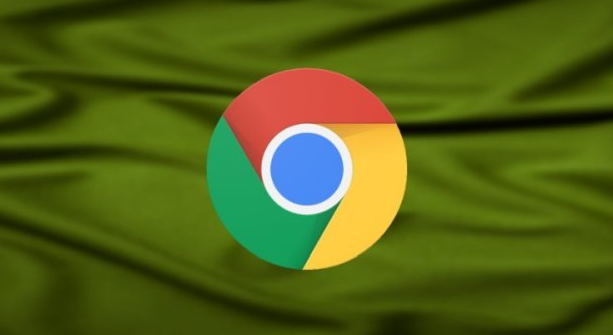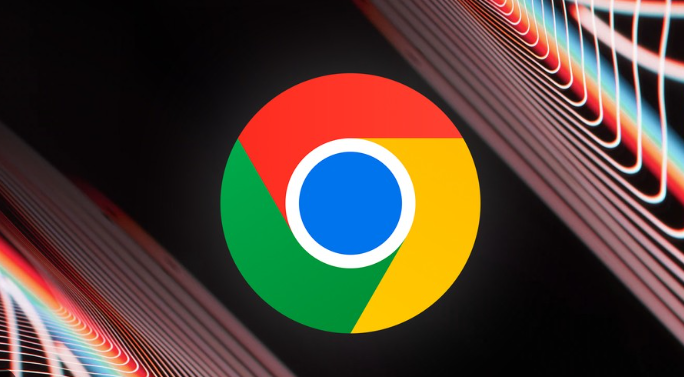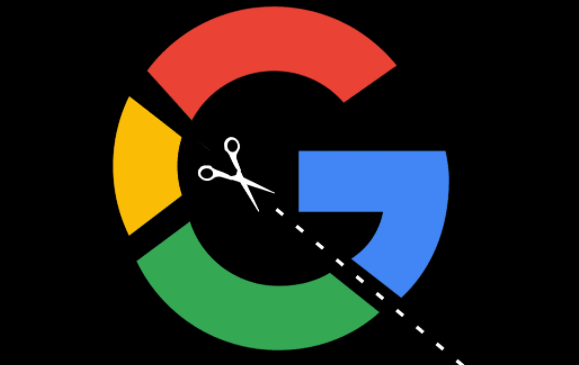当前位置:
首页 > Chrome浏览器如何优化浏览器的图像渲染效果
Chrome浏览器如何优化浏览器的图像渲染效果
时间:2025年04月21日
来源:谷歌浏览器官网
详情介绍
首先,可尝试调整浏览器的硬件加速设置。打开 Chrome 浏览器,在地址栏中输入“chrome://settings/”,进入设置页面。在设置中找到“高级”选项并点击展开,然后在“系统”部分中可以看到“使用硬件加速模式(如果可用)”的选项。如果电脑的显卡性能较好,开启此选项可以利用显卡的图形处理能力来加速图像的渲染。但如果遇到一些问题,如画面闪烁或显示异常等,也可以尝试关闭该选项,看是否能改善图像渲染效果。
其次,清除浏览器缓存也能对图像渲染效果产生积极影响。长时间使用浏览器后,缓存文件中可能会积累一些旧的或损坏的图像数据,这可能导致图像显示不清晰或加载缓慢。在 Chrome 浏览器中,点击右上角的菜单按钮,选择“更多工具”-“清除浏览数据”。在弹出的窗口中,选择要清除的内容范围,包括缓存的图片和文件等,然后点击“清除数据”按钮。清除缓存后,浏览器在下次加载图像时会重新从服务器获取最新的图像数据,从而有可能提高图像的渲染质量。
另外,更新显卡驱动程序也是优化图像渲染效果的重要步骤。显卡驱动程序的更新可以修复一些与图像处理相关的漏洞和问题,同时还能提升显卡对新图像技术的支持能力。可以通过访问显卡制造商的官方网站,找到对应型号的显卡驱动程序下载页面,按照提示下载并安装最新版本的驱动程序。安装完成后,重启电脑,Chrome 浏览器在图像渲染时就能更好地利用显卡的性能优势。
还有,合理设置图像的显示质量可以在保证视觉效果的同时,兼顾浏览器的性能。在 Chrome 浏览器的设置中,虽然没有直接控制图像显示质量的全局选项,但可以在一些网站的设置中进行调整。例如,对于一些支持高清图像显示的网站,如果网络状况不佳或者电脑性能有限,可以选择降低图像的分辨率或质量等级,这样可以减少浏览器在渲染图像时的负担,提高页面的整体响应速度和流畅度。
总之,通过以上这些方法,能够在一定程度上优化 Chrome 浏览器的图像渲染效果,让用户在浏览网页时享受到更清晰、更流畅的图像展示,提升整体的上网体验。无论是调整硬件加速设置、清除缓存、更新显卡驱动还是合理设置图像显示质量,每个步骤都对改善图像渲染有着不可忽视的作用,用户可以根据自己的实际情况进行操作和调整。

首先,可尝试调整浏览器的硬件加速设置。打开 Chrome 浏览器,在地址栏中输入“chrome://settings/”,进入设置页面。在设置中找到“高级”选项并点击展开,然后在“系统”部分中可以看到“使用硬件加速模式(如果可用)”的选项。如果电脑的显卡性能较好,开启此选项可以利用显卡的图形处理能力来加速图像的渲染。但如果遇到一些问题,如画面闪烁或显示异常等,也可以尝试关闭该选项,看是否能改善图像渲染效果。
其次,清除浏览器缓存也能对图像渲染效果产生积极影响。长时间使用浏览器后,缓存文件中可能会积累一些旧的或损坏的图像数据,这可能导致图像显示不清晰或加载缓慢。在 Chrome 浏览器中,点击右上角的菜单按钮,选择“更多工具”-“清除浏览数据”。在弹出的窗口中,选择要清除的内容范围,包括缓存的图片和文件等,然后点击“清除数据”按钮。清除缓存后,浏览器在下次加载图像时会重新从服务器获取最新的图像数据,从而有可能提高图像的渲染质量。
另外,更新显卡驱动程序也是优化图像渲染效果的重要步骤。显卡驱动程序的更新可以修复一些与图像处理相关的漏洞和问题,同时还能提升显卡对新图像技术的支持能力。可以通过访问显卡制造商的官方网站,找到对应型号的显卡驱动程序下载页面,按照提示下载并安装最新版本的驱动程序。安装完成后,重启电脑,Chrome 浏览器在图像渲染时就能更好地利用显卡的性能优势。
还有,合理设置图像的显示质量可以在保证视觉效果的同时,兼顾浏览器的性能。在 Chrome 浏览器的设置中,虽然没有直接控制图像显示质量的全局选项,但可以在一些网站的设置中进行调整。例如,对于一些支持高清图像显示的网站,如果网络状况不佳或者电脑性能有限,可以选择降低图像的分辨率或质量等级,这样可以减少浏览器在渲染图像时的负担,提高页面的整体响应速度和流畅度。
总之,通过以上这些方法,能够在一定程度上优化 Chrome 浏览器的图像渲染效果,让用户在浏览网页时享受到更清晰、更流畅的图像展示,提升整体的上网体验。无论是调整硬件加速设置、清除缓存、更新显卡驱动还是合理设置图像显示质量,每个步骤都对改善图像渲染有着不可忽视的作用,用户可以根据自己的实际情况进行操作和调整。